win10系统怎么打开定期保存设备位置功能
现在大部分电脑都是win10系统,有些用户为了防止设备丢失,想知道怎么打开定期保存设备位置功能,接下来小编就给大家介绍一下具体的操作步骤。
具体如下:
1. 首先第一步根据下图箭头所指,点击左下角【开始】图标。
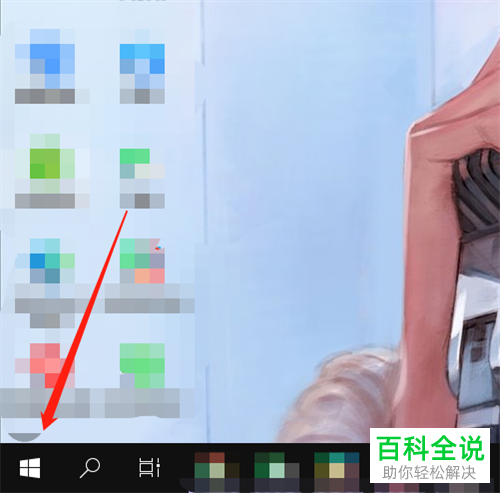
2. 第二步在弹出的菜单栏中,根据下图箭头所指,点击【齿轮】图标。
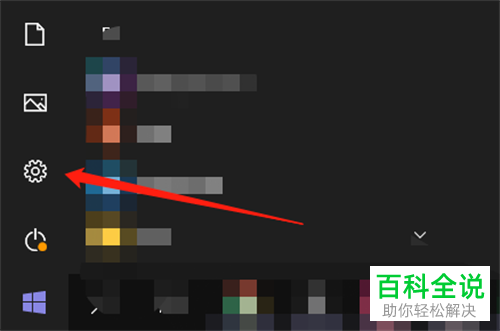
3. 第三步打开【设置】窗口后,根据下图箭头所指,点击【更新和安全】图标。
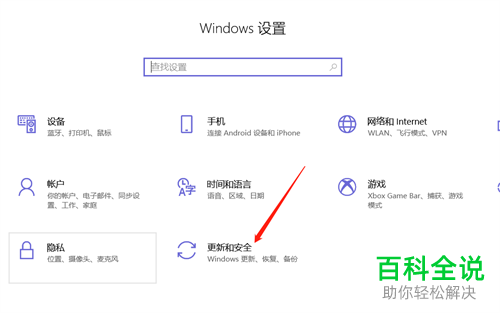
4. 第四步在【更新和安全】页面中,根据下图箭头所指,点击【查找我的设备】选项。
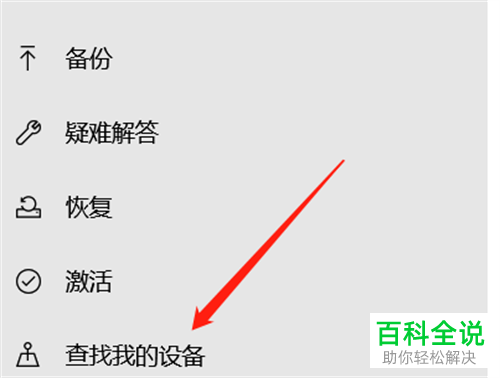
5. 第五步在右侧页面中,根据下图箭头所指,点击【更改】选项。
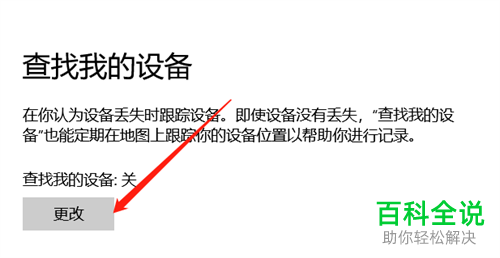
6. 最后在弹出的窗口中,根据下图箭头所指,将【定期保存我的设备位置】设置为【开】。
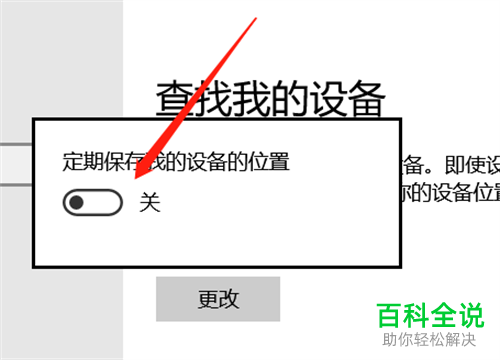
以上就是win10系统怎么打开定期保存设备位置功能的方法。
赞 (0)

